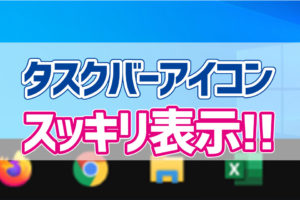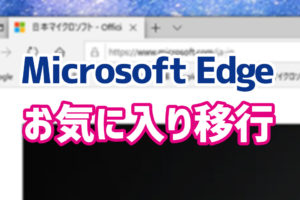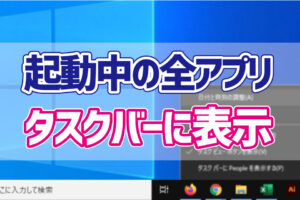新しいMicrosoft Edgeのお気に入りボタンからは、お気に入りサイトを表示したり、不要になったサイトを整理したりすることができます。
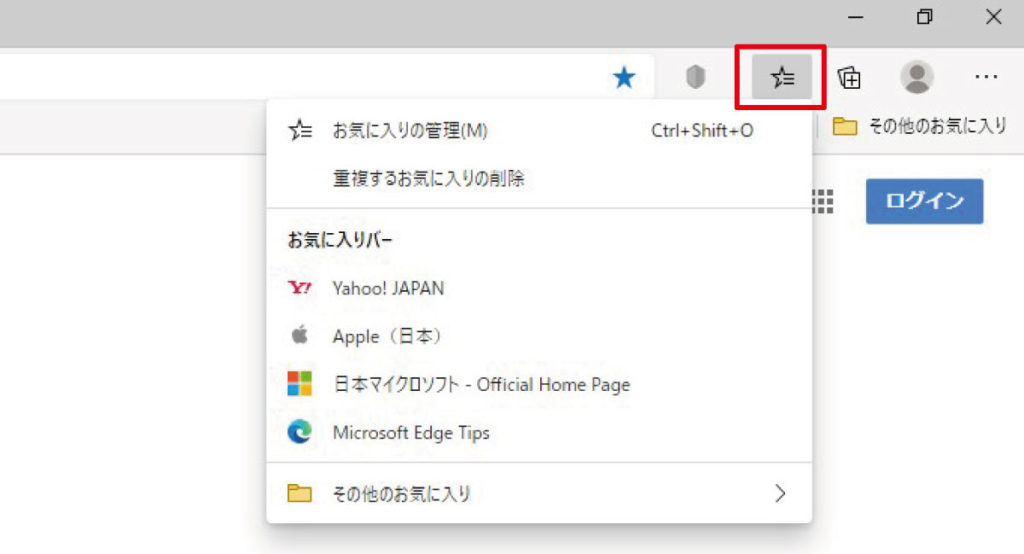
登録したサイトの表示や管理は、メニューから行うこともできますが、お気に入りボタンを表示しておけばよりカンタンです。
今回は、新しいMicrosoft Edgeでのお気に入りボタンの表示方法を紹介します。
お気に入りボタンを表示する方法
1.Microsoft Edgeを起動し、画面右上の「・・・」をクリックします。
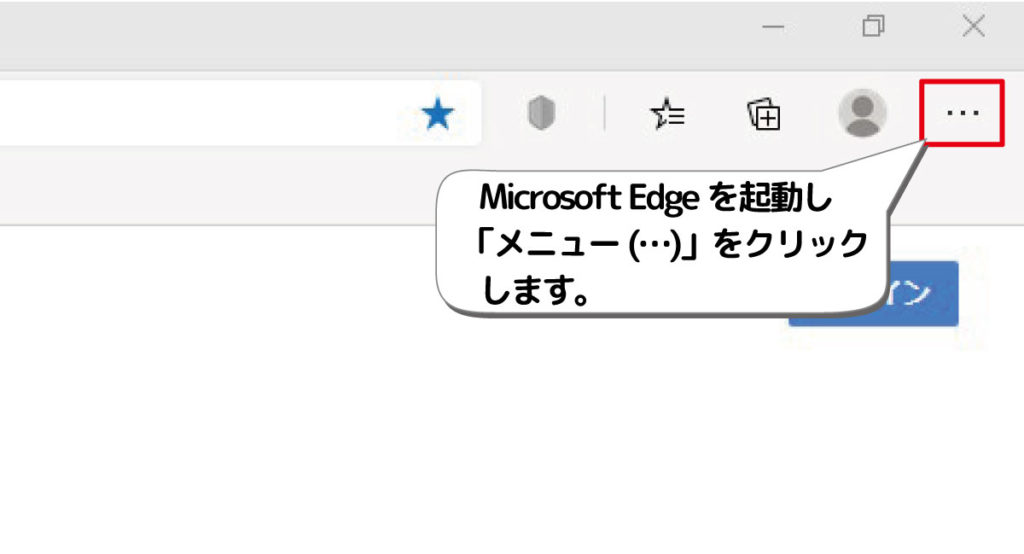
2.「設定」をクリックします。
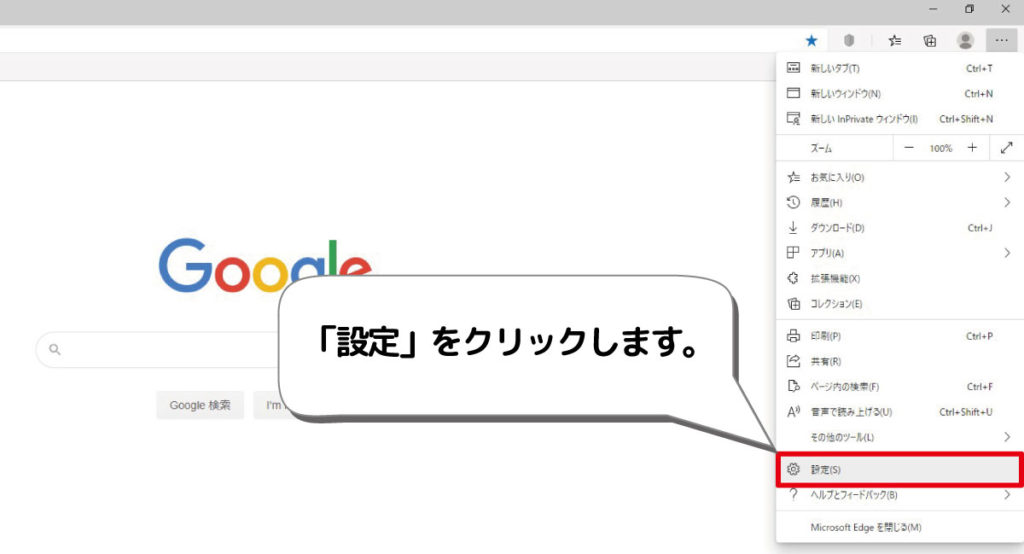
3.「外観」をクリックします。
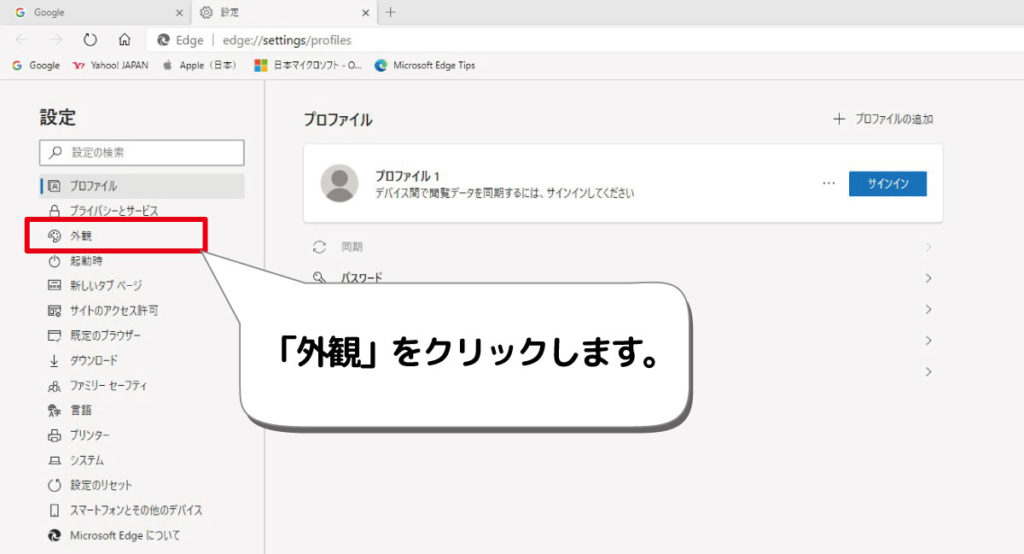
4.ツールバーのカスタマイズ欄にある「[お気に入り]ボタンを表示する」をオンにします。
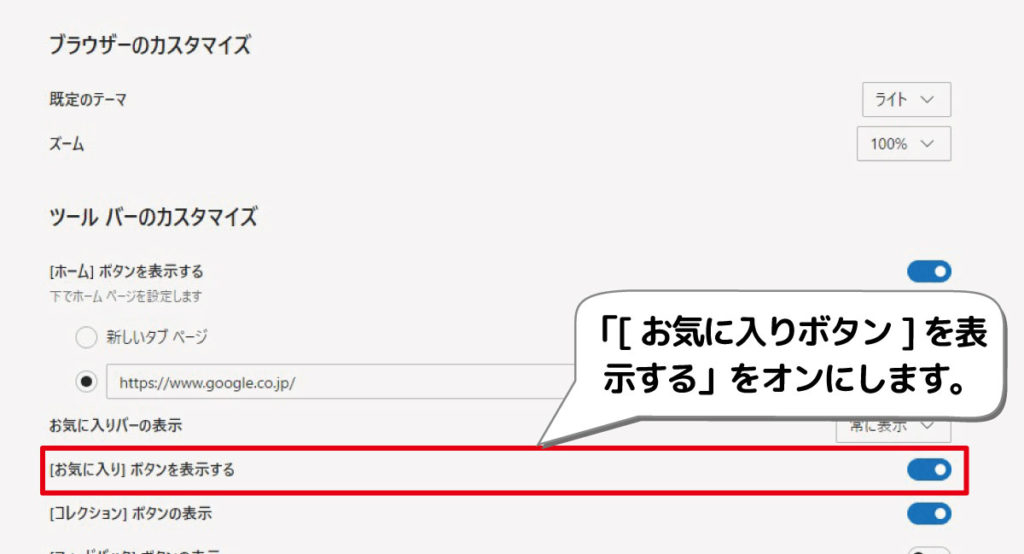
これで作業は完了です。
お気に入りボタンが表示されていないという方は、いちど表示させて使ってみてください。